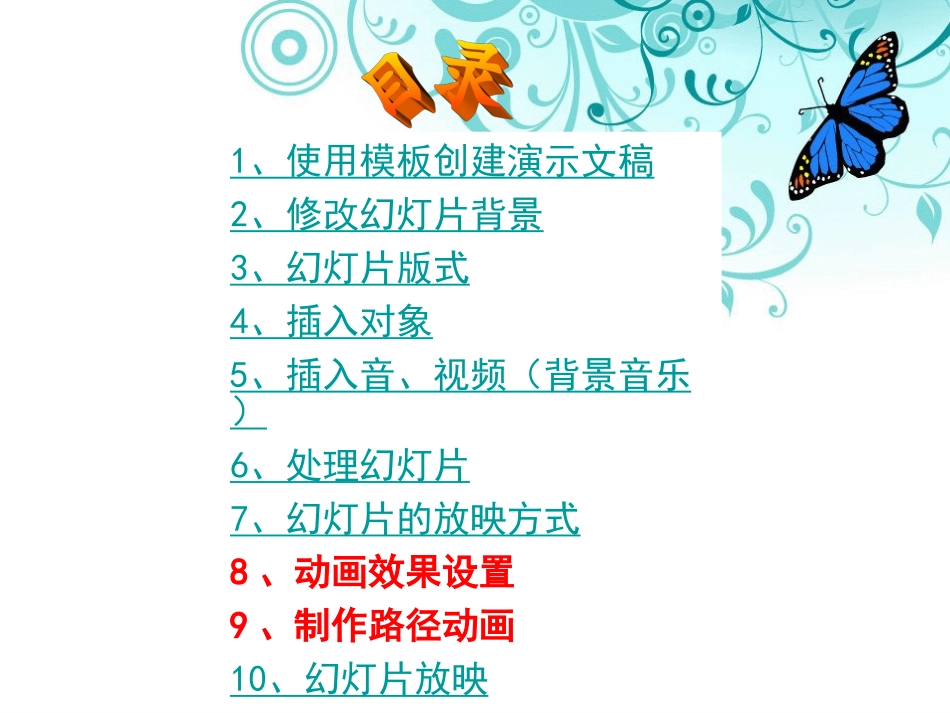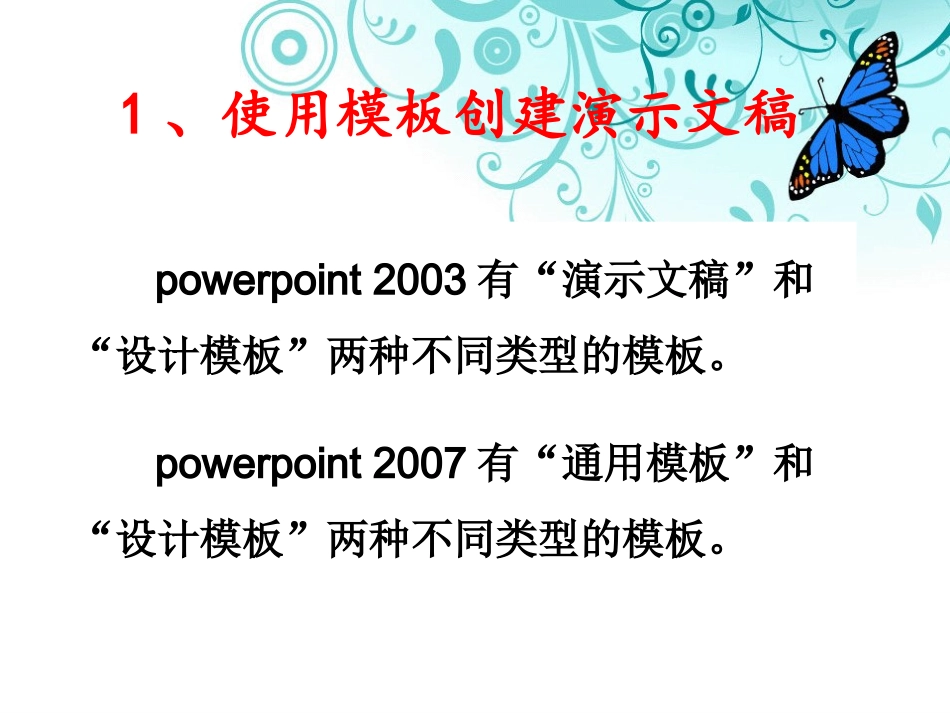PowerpointPowerpoint的使用技巧的使用技巧薛腊梅1、使用模板创建演示文稿2、修改幻灯片背景3、幻灯片版式4、插入对象5、插入音、视频(背景音乐)6、处理幻灯片7、幻灯片的放映方式8、动画效果设置9、制作路径动画10、幻灯片放映1、使用模板创建演示文稿powerpoint2003有“演示文稿”和“设计模板”两种不同类型的模板。powerpoint2007有“通用模板”和“设计模板”两种不同类型的模板。2、修改背景3、幻灯片版式幻灯片版式包括文字版式、内容版式、文字和内容版式和其他版式.4、插入对象插入图片插入表格插入公式插入文本框5、插入音、视频插入背景音乐插入音频插入视频插入flash视频6、处理幻灯片插入、复制和删除幻灯片7、幻灯片的放映方式•自定义方式•交互式方式•换片方式和自动播放返回8、动画效果设置•使用预设的动画方案•自定义动画•图表的动画效果让PowerPoint文档中的数据图表动起来0100200300400500600第一季度第二季度第三季度第四季度中文图书外文图书期刊十二月,5200,17%十一月,3600,12%十月,2500,8%第四季度,11300,36%第一季度,5100,16%第二季度,6400,21%第三季度,8200,26%第一季度第二季度第三季度十月十一月十二月9、制作路径动画放映时指定跳到某张幻灯片如果在放映过程中需要临时跳到某一张,如果你记得那是第几张,例如是第6张,那么很简单,键入“6”然后回车,就会跳到第6张幻灯片。或者按鼠标右键,选择“定位”。控制放映时白屏或黑屏上课时,如果想让学生的注意力集中到讲课上而屏蔽掉幻灯片画面对讲课的干扰,可设置为白屏或黑屏。按一下“B”键会显示黑屏,再按一次则返回刚才放映的那张幻灯片。按一下“W”键会显示一张空白画面,再按一次则返回刚才放映的那张幻灯片。谢谢观看!谢谢观看!20122012年年33月月2121日日